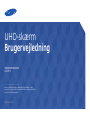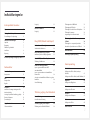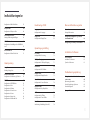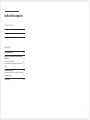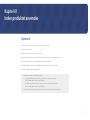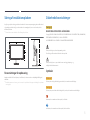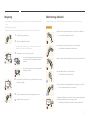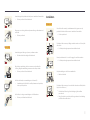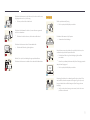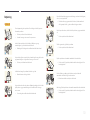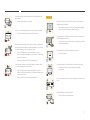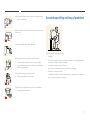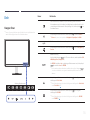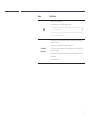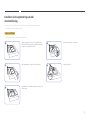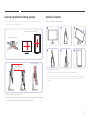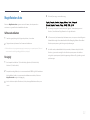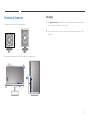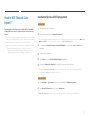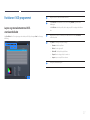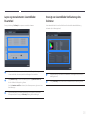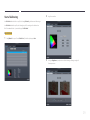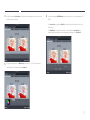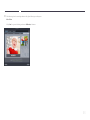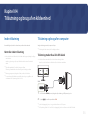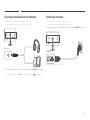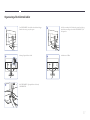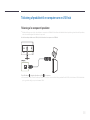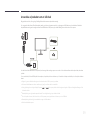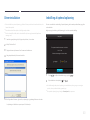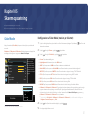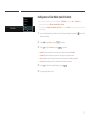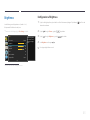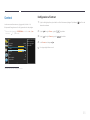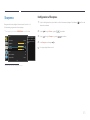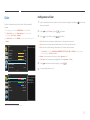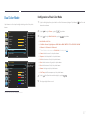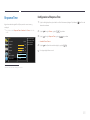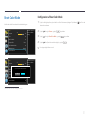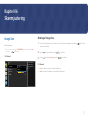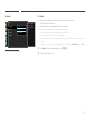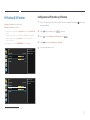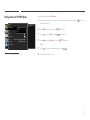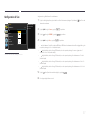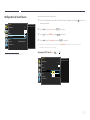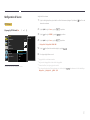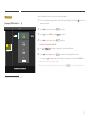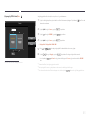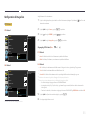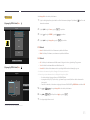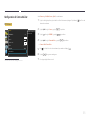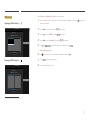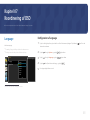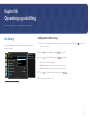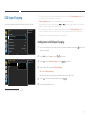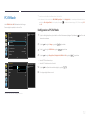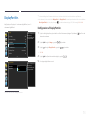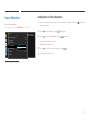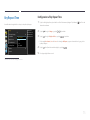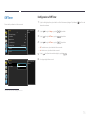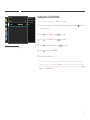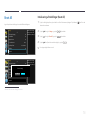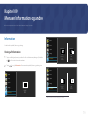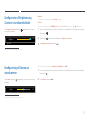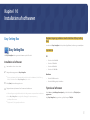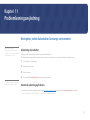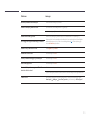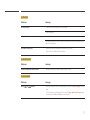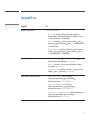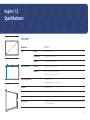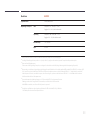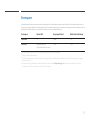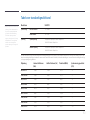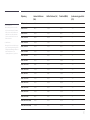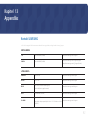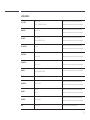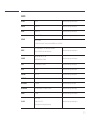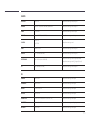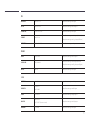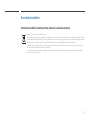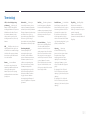Samsung U32D970Q Owner's manual
- Category
- TVs & monitors
- Type
- Owner's manual

UHD-skærm
Brugervejledning
Farven og udseendet kan – afhængigt af produktet – være
anderledes, og specifikationerne kan ændres uden forudgående
varsel for at forbedre ydelsen.
U32D970
BN46-00430A-07

2
Indholdsfortegnelse
Inden produktet anvendes
Ophavsret 5
Sikring af installationspladsen 6
Foranstaltninger for opbevaring 6
Sikkerhedsforanstaltninger 6
Symboler 6
Rengøring 7
Elektricitet og sikkerhed 7
Installation 8
Betjening 10
Korrekt kropsstilling ved brug af produktet 12
Forberedelser
Kontrol med komponenterne 13
Komponenter 13
Dele 14
Knapper foran 14
Bagside 16
Installation 17
Installation af et vægmonteringssæt eller
skrivebordsbeslag 18
Justering af produktets hældning og højde 20
Rotation af skærmen 20
Tyverisikringslås 21
MagicRotation Auto 22
Softwareinstallation 22
Forsigtig! 22
Rotation af skærmen 23
Forsigtig! 23
Brug af NCE (Natural Color Expert)
Hvad er skærmkalibrering? 24
Understøttede kalibratorer 24
Hvad er NCE (Natural Color Expert)? 25
Installation/fjernelse af NCE-programmet 25
Start af NCE (Natural Color Expert) 26
Tilslutning af kalibratoren 26
Funktioner i NCE-programmet 27
Layout- og menuelementerne i NCE-
startskærmbilledet 27
Layout- og menuelementer i skærmbilledet
Ensartethed 28
Oversigt over skærmbilledet Verification og dens
funktioner 28
Start af kalibrering 29
Tilslutning og brug af en kildeenhed
Inden tilslutning 34
Kontroller inden tilslutning 34
Tilslutning og brug af en computer 34
Tilslutning med et Dual-link DVI-kabel 34
Tilslutning med et HDMI-kabel 35
Tilslutning med DP-kablet 35
Tilslutning af hovedtelefoner eller højttalere 36
Tilslutning af strømmen 36
Organisering af de tilsluttede kabler 37
Tilslutning af produktet til en computer som en
USB-hub 38
Tilslutning af en computer til produktet 38
Anvendelse af produktet som en USB-hub 39
Driverinstallation 40
Indstilling af optimal opløsning 40
Skærmopsætning
Color Mode 41
Konfiguration af Color Mode (med en pc
tilsluttet) 41
Konfiguration af Color Mode (med AV tilsluttet) 42
Brightness 43
Konfiguration af Brightness 43
Contrast 44
Konfiguration af Contrast 44
Sharpness 45
Konfiguration af Sharpness 45
Color 46
Konfiguration af Color 46
Dual Color Mode 47

3
Indholdsfortegnelse
Konfiguration af Dual Color Mode 47
Response Time 48
Konfiguration af Response Time 48
View Calibration Values 49
Visning af kalibreringsindstillinger 49
HDMI Black Level 50
Konfiguration af indstillingerne for HDMI Black
Level
50
Reset Color Mode 51
Konfiguration af Reset Color Mode 51
Skærmjustering
Image Size 52
Ændring af Image Size 52
H-Position & V-Position 54
Konfiguration af H-Position og V-Position 54
PIP/PBP 55
Konfiguration af PIP/PBP Mode 56
Konfiguration af Size 57
Konfiguration af Position 58
Konfiguration af Sound Source 59
Konfiguration af Source 61
Konfiguration af Image Size 64
Konfiguration af Contrast&Color 66
Koordinering af OSD
Language 68
Konfiguration af Language 68
Display Time 69
Konfiguration af Display Time 69
Opsætning og nulstilling
Eco Saving 70
Konfiguration af Eco Saving 70
USB Super Charging 71
Konfiguration af USB Super Charging 71
PC/AV Mode 72
Konfiguration af PC/AV Mode 72
DisplayPort Ver. 73
Konfiguration af DisplayPort Ver. 73
Source Detection 74
Konfiguration af Source Detection 74
Key Repeat Time 75
Konfiguration af Key Repeat Time 75
Off Timer 76
Konfiguration af Off Timer 76
Konfiguration af Turn Off After 77
Reset All 78
Initialisering af indstillinger (Reset All) 78
Menuen Information og andre
Information 79
Visning af Information 79
Konfiguration af Brightness og Contrast i
startskærmbilledet 80
Konfigurering af Volume på startskærmen 80
Installation af softwaren
Easy Setting Box 81
Installation af softwaren 81
Fjernelse af softwaren 81
Problemløsningsvejledning
Betingelser, inden du kontakter Samsungs
servicecenter 82
Afprøvning af produktet 82
Kontrol af opløsning og frekvens 82
Kontroller følgende. 83
Spørgsmål & svar 86

4
Specifikationer
Generelt 87
Strømsparer 89
Tabel over standardsignaltilstand 90
Appendiks
KontaktSAMSUNG 92
Ansvar for betalingsservice (omkostning for
kunderne) 101
Produktet er ikke defekt 101
En produktskade, som kunden har forårsaget 101
Andet 101
Korrekt bortskaffelse 102
Korrekt bortskaffelse af dette produkt (elektrisk &
elektronisk udstyr) 102
Terminologi 103
Indholdsfortegnelse

5
Ophavsret
Indholdet i denne manual kan ændres uden varsel for at forbedre kvaliteten.
ⓒ 2014 Samsung Electronics
Samsung Electronics har ophavsretten til denne manual.
Brug eller reproduktion af denne manual, helt eller delvist, uden tilladelse fra Samsung Electronics er forbudt.
Microsoft, Windows er registrerede varemærker tilhørende Microsoft Corporation.
VESA, DPM og DDC er registrerede varemærker tilhørende Video Electronics Standards Association.
Alle andre varemærker tilhører de respektive ejere.
•
Der opkræves muligvis et administrationsgebyr, hvis
-
(a) en tekniker tilkaldes på din foranledning, og der ikke er nogen fejl ved produktet.
(f.eks. hvis du ikke har læst denne brugervejledning).
-
(b) du indleverer enheden til et servicecenter, og der ikke er nogen fejl ved produktet.
(f.eks. hvis du ikke har læst denne brugervejledning).
•
Du får oplyst administrationsgebyrets størrelse, inden noget arbejde eller besøg i hjemmet udføres.
Inden produktet anvendes
Kapitel 01

6
Sikring af installationspladsen
Sørg for noget plads omkring produktet til ventilation. En intern temperaturstigning kan medføre brand
og beskadige produktet. Sørg for, at der mindst er den mængde plads, som er vist herunder, når du
installerer produktet.
―
Udseendet kan være anderledes. Det afhænger af produktet.
10 cm
10 cm
10 cm
10 cm
10 cm
Foranstaltninger for opbevaring
Højglansmodeller kan få hvide pletter på overfladen, hvis der anvendes en ultralydbølgeluftbefugter i
nærheden.
―
Kontakt det nærmeste Samsung-servicecenter, hvis produktet skal rengøres indvendigt (der opkræves
servicegebyr).
Sikkerhedsforanstaltninger
Forsigtig!
RISIKO FOR ELEKTRISK STØD - MÅ IKKE ÅBNES
Forsigtig! DÆKSLET MÅ IKKE AFMONTERES, DA DET ØGER RISIKOEN FOR ELEKTRISK STØD. (OG BAGSIDEN)
DER ER INGEN INDVENDIGE DELE, SOM SKAL SERVICERES.
AL SERVICEARBEJDE SKAL UDFØRES AF KVALIFICEREDE MEDARBEJDERE.
Dette symbol angiver, at der er højspænding indeni.
Det er farligt at få kontakt med dele inde i dette produkt.
Dette symbol oplyser om, at produktet leveres med vigtig betjenings- og
vedligeholdelsesdokumentation.
Symboler
Advarsel!
Der kan opstå alvorlig eller dødelig personskade, hvis instruktionerne ikke følges.
Forsigtig!
Der kan opstå personskade eller beskadigelse af ejendom, hvis instruktionerne ikke følges.
Aktiviteter, der er mærket med dette symbol, er forbudte.
Instruktioner, der er mærket med dette symbol, skal overholdes.

7
Rengøring
―
Vær forsigtig under rengøring, da panelet og ydersiden på avancerede LCD-skærme nemt bliver
ridset.
―
Gør følgende ved rengøring.
―
Følgende billeder er kun vejledende. Virkeligheden kan afvige fra det, der vises på billederne.
1
Sluk produktet og computeren.
2
Afbryd strømkablet fra produktet.
―
Hold strømkablet i stikket, og undgå at røre med kablet med våde
hænder. Ellers kan der opstå elektrisk stød.
!
3
Aftør skærmen med en ren, blød og tør klud.
•
Anvend ikke rengøringsmidler, der indeholder sprit,
opløsningsmidler eller overfladeaktive stoffer på
skærmen.
•
Der må ikke sprøjtes vand eller rengøringsmiddel
direkte på produktet.
4
Fugt en blød og tør klud med vand, og vrid den hårdt for at rengøre
produktet udvendigt.
5
Tilslut strømkablet til produktet, når rengøringen er afsluttet.
6
Tænd produktet og computeren.
Elektricitet og sikkerhed
―
Følgende billeder er kun vejledende. Virkeligheden kan afvige fra det, der vises på billederne.
Advarsel!
Brug ikke en beskadiget strømledning eller et stik eller en løs stikkontakt.
•
Der kan opstå elektrisk stød eller brand.
Der må ikke være tilsluttet flere produkter i samme stikkontakt.
•
Overophedede stikkontakter kan medføre brand.
Rør ikke ved strømstik med våde hænder. Ellers kan der opstå elektrisk stød.
!
Sæt strømstikket helt ind, så den ikke sidder løst.
•
En løs forbindelse med medføre brand.
!
Tilslut strømstikket til en jordet stikkontakt (kun isolerede type 1-enheder).
•
Der kan opstå elektrisk stød eller personskader.
Strømkablet må ikke bøjes eller trækkes i med magt. Vær forsigtig med ikke
at anbringe strømledningen under en tung genstand.
•
Beskadigelse af ledningen kan medføre brand eller elektrisk stød.

8
Strømledningen eller produktet må ikke placeres i nærheden af varmekilder.
•
Der kan opstå brand eller elektrisk stød.
!
Rengør evt. støv omkring stikbenene på strømstikket og stikkontakten med
en tør klud.
•
Der kan opstå brand.
Forsigtig!
Strømledningen må ikke tages ud, mens produktet anvendes.
•
Produktet kan blive beskadiget af elektrisk stød.
!
Brug kun den strømledning, der leveres sammen med produktet fra
Samsung. Brug ikke strømledningen sammen med andre produkter.
•
Der kan opstå brand eller elektrisk stød.
!
Hold den stikkontakt, som strømledningen er tilsluttet til, fri.
•
Strømledningen skal frakobles for at afbryde strømmen til produktet,
når der opstår et problem.
!
Hold i stikket, når du tager strømledningen ud af stikkontakten.
•
Der kan opstå elektrisk stød eller brand.
Installation
Advarsel!
Der må ikke stilles stearinlys, insektskræmmere eller cigaretter oven på
produktet. Produktet må ikke monteres i nærheden af varmekilder.
•
Der kan opstå brand.
Produktet må ikke monteres på dårligt ventilerede steder som f.eks. en hylde
eller et skab.
•
En forhøjet indvendig temperatur kan medføre en brand.
!
Montér produktet mindst 10 cm ud fra væggen for at tillade ventilation.
•
En forhøjet indvendig temperatur kan medføre en brand.
!
Hold plastemballagen uden for børns rækkevidde.
•
Børn kan blive kvalt.
Produktet må ikke monteres på en ustabil eller vibrerende overflade (usikker
hylde, skrå overflade osv.).
•
Produktet kan falde ned og blive beskadiget og/eller medføre
personskade.
•
Brug af produktet i et område med for meget vibration kan beskadige
produktet eller medføre brand.

9
!
Produktet må ikke monteres i en bil eller et sted, hvor det er udsat for støv,
fugt (dryppende vand osv.), olie eller røg.
•
Der kan opstå brand eller elektrisk stød.
Produktet må ikke udsættes for direkte sol, varme eller varme genstande
som f.eks. en brændeovn.
•
Produktets levetid kan reduceres, eller det kan medføre brand.
Produktet må ikke monteres inden for børns rækkevidde.
•
Produktet kan falde ned og beskadige børn.
Madolie, f.eks. sojaolie, kan beskadige eller gøre produktet deformt.
Produktet må ikke monteres i et køkken eller i nærheden af køkkenbordet.
Forsigtig!
!
Tab ikke produktet under flytning.
•
Der kan opstå produktfejl eller personskader.
Produktet må ikke sættes ned på forpartiet.
•
Skærmen kan blive beskadiget.
Når produktet monteres på et kabinet eller en hylde, skal du sikre, at den
nederste kant på produktets forparti stikker frem.
•
Produktet kan falde ned og blive beskadiget og/eller medføre
personskade.
•
Montér kun produktet på kabinetter eller hylder af den rigtige størrelse.
!
Sæt produktet forsigtigt ned.
•
Der kan opstå produktfejl eller personskader.
SAMSUNG
!
Montering af produktet på et usædvanligt sted (hvor det er udsat for fint
støv, kemikalier, ekstreme temperaturer eller megen fugt, eller på et sted,
hvor produktet skal køre uafbrudt i længere tid) kan forringe ydeevnen
betydeligt.
•
Sørg for at konsultere Samsungs servicecenter, hvis du vil montere
produktet et sådant sted.

10
Betjening
Advarsel!
Der er højspænding inde i produktet. Du må aldrig selv adskille, reparere
eller ændre produktet.
•
Der kan opstå brand eller elektrisk stød.
•
Kontakt Samsungs servicecenter for reparationer.
!
Inden du flytter produktet, skal du slukke på afbryderen og tage
strømledningen og alle andre tilsluttede kabler ud.
•
Beskadigelse af ledningen kan medføre brand eller elektrisk stød.
!
Hvis produktet afgiver unormale lyde, en brændt lugt eller røg, skal du straks
tage strømledningen ud og kontakte Samsungs servicecenter.
•
Der kan opstå elektrisk stød eller brand.
Lad ikke børn hænge fra produktet eller kravle op på det.
•
Børn kan komme alvorligt til skade.
Hvis produktet tabes eller den yderste afdækning beskadiges, skal du slukke
på afbryderen og tage strømledningen ud. Kontakt derefter Samsungs
servicecenter.
•
Fortsat brug kan medføre brand eller elektrisk stød.
Der må ikke efterlades tunge genstande eller ting, som børn kan lide (legetøj,
slik osv.), oven på produktet.
•
Produktet eller tunge genstande kan falde ned, når børn rækker ud
efter legetøjet eller slik, og kan medføre alvorlig personskade.
!
Når det lyner eller tordner, skal du slukke for produktet og tage strømkablet
ud.
•
Der kan opstå brand eller elektrisk stød.
!
Tab ikke genstande og slå ikke på produktet.
•
Der kan opstå brand eller elektrisk stød.
Flyt ikke produktet ved at trække i strømkablet eller andre kabler.
•
Der kan opstå fejl i produktet, elektrisk stød eller brand på grund af et
beskadiget kabel.
!
GAS
Hvis der findes en gaslækage, må du ikke røre ved produktet eller
strømstikket. Området skal også straks ventileres.
•
Gnister kan medføre en eksplosion eller brand.
Løft ikke og flyt ikke produktet ved at trække i strømkablet eller andre kabler.
•
Der kan opstå fejl i produktet, elektrisk stød eller brand på grund af et
beskadiget kabel.

11
!
Du må ikke bruge eller opbevare brændbar spray eller brændbare stoffer
nær produktet.
•
Det kan medføre eksplosion eller brand.
Sørg for, at ventilationsåbningerne ikke er blokeret af duge eller gardiner.
•
En forhøjet indvendig temperatur kan medføre en brand.
100
Du må ikke indsætte metalgenstande (spisepinde, mønter, hårspænder osv.)
eller genstande, der kan brænde nemt (papir, tændstikker osv.), i produktet
(via ventilationsåbningen eller ind-/udgangsporte osv.).
•
Sørg for at slukke produktet, og tag strømstikket ud, når der er
kommet vand eller fremmedlegemer ind i produktet. Kontakt derefter
Samsungs servicecenter.
•
Der kan opstå fejl i produktet, elektrisk stød eller brand.
Du må ikke sætte genstande, der indeholder væske (vaser, kander, flasker
osv.), eller metalgenstande oven på produktet.
•
Sørg for at slukke produktet, og tag strømstikket ud, når der er
kommet vand eller fremmedlegemer ind i produktet. Kontakt derefter
Samsungs servicecenter.
•
Der kan opstå fejl i produktet, elektrisk stød eller brand.
Forsigtig!
!
Efterlader du skærmen med et fast billede i lang tid, kan der forekomme
efterbilleder eller defekte pixels.
•
Aktivér strømsparetilstanden eller en pauseskærm med bevægeligt
billede, hvis du ikke skal bruge produktet i længere tid.
-_-
!
Tag strømledningen ud af stikkontakten, hvis du ikke har plan om at bruge
produktet i længere tid (ferie osv.).
•
Ophobning af støv kan sammen med varme medføre brand, elektrisk
stød eller strømafledning.
!
Brug produktet ved den anbefalede opløsning og frekvens.
•
Dit syn kan forringes.
Hold ikke produktet på hovedet, og flyt den ikke ved at holde i stativet.
•
Produktet kan falde ned og blive beskadiget eller medføre
personskade.
!
Hvis du ser på skærmen med for kort afstand i længere tid, kan det forringe
dit syn.
Brug ikke luftbefugtere omkring produktet.
•
Der kan opstå brand eller elektrisk stød.

12
!
Du bør hvile øjnene mindst 5 minutter for hver time, du bruger produktet.
•
Det kan lindre trætte øjne.
Rør ikke ved skærmen, når produktet har været tændt i længere tid, da den
kan blive varm.
!
Opbevar mindre tilbehør uden for børns rækkevidde.
!
Vær forsigtig, når du justerer produktvinklen eller stativets højde.
•
Din hånd eller finger kan komme i klemme og blive beskadiget.
•
Hvis produktet vippes med en for stor vinkel, kan produktet falde ned,
hvilket kan give personskader.
Der må ikke placeres tunge genstande på produktet.
•
Der kan opstå produktfejl eller personskader.
Skru ikke for højt op for lydstyrken ved brug af hoved- eller øretelefoner.
•
For høj lyd kan føre til høreskader.
Korrekt kropsstilling ved brug af produktet
Brug produktet i følgende korrekte kropsstilling:
•
Ret ryggen.
•
Der skal være en afstand på 45-50 cm mellem øjnene og skærmen, og du skal kigge lidt nedad
mod skærmen. Hold øjnene direkte foran skærmen.
•
Justér vinklen, så der ikke spejles lys på skærmen.
•
Hold underarmene vinkelrette på overarmene og i niveau med håndryggen.
•
Hold albuerne i omtrent en ret vinkel.
•
Justér højden på produktet, så du kan holde knæene bøjet i 90 grader eller mere, så hælene rører
gulvet og armene er placeret lavere end hjertet.

13
Forberedelser
Kapitel 02
Kontrol med komponenterne
-
Kontakt forhandleren, hvor du købte
produktet, hvis der mangler nogle
komponenter.
-
Udseendet af de virkelige komponenter
og genstande kan være anderledes end
på det viste billede.
-
Vi anbefaler at bruge HDMI-kablet og DP-
kablet, som leverandøren har leveret.
-
Den optimale opløsning er måske ikke
tilgængelig med et ikke-high-speed
HDMI- eller HDMI-DVI-kabel.
-
Anvend kablerne, der fulgte med
produktet, for at få vist skærmen med
en understøttet opløsning. Det er også
muligt at anvende DP- eller HDMI-kabler,
som understøtter UHD.
-
Mini DP til DP-adapteren medfølger
muligvis ikke, afhængigt af modellen.
Komponenter
―
Komponenter kan variere på forskellige geografiske steder.
Hurtig opsætningsvejledning Garantikort
(ikke til rådighed visse steder)
Lovgivningsmæssig vejledning Natural Color Expert-dataark
Brugervejledning DP-kabel (s.35) Mini-DP til DP-køn (tilbehør)
HDMI-kabel (s.35)
USB 3.0-kabel (s.38)
Strømkabel (s.36) Vægmonteringsbeslag Renseklud (tilbehør)

14
Dele
Knapper foran
―
Farven og faconen på dele kan variere i forhold til det viste. Specifikationer kan
ændres uden forudgående varsel for at forbedre kvaliteten.
Vejledning til funktionstaster
Ikoner Beskrivelse
Åbn eller luk menuen på skærmen (OSD), eller vend tilbage til den seneste menu.
Når startskærmen vises, skal du trykke på en vilkårlig knap på produktets forside for at få
vist vejledningen til funktionstasterne. Når vejledningen vises, skal du trykke på
for at
få vist skærmmenuen.
Når vejledningen til funktionstaster vises, skal du trykke på for at indstille Volume.
―
Volume kan justeres, hvis inputkilden er DisplayPort1, DisplayPort2 er HDMI.
Gå til den øverste eller nederste menu, eller justér værdien for en indstilling i OSD-menuen.
Når vejledningen til funktionstaster vises, skal du trykke på for at justere Brightness og
Contrast.
Bekræft et menuvalg.
Hvis du trykker på knappen , når OSD-menuen ikke vises, ændres inputkilden (DVI,
HDMI, DisplayPort1, DisplayPort2).
Når PIP/PBP er indstillet til On, og vejledningen til funktionstaster vises, skal du trykke på
for at indstille Source for PIP/PBP.
―
Hvis du tænder produktet eller ændrer inputkilden ved at trykke på knappen
, vises der en meddelelse, som angiver den ændrede inputkilde, øverst til venstre på
skærmen.
Når vejledningen til funktionstaster vises, skal du trykke på for at konfigurere
indstillingerne for Color Mode.
―
Du kan finde oplysninger om, hvordan du konfigurerer indstillingerne for Color Mode,
under "Color Mode(s.41)".
Når vejledningen til funktionstaster vises, skal du trykke på for at konfigurere
indstillingerne for PIP/PBP.
―
Du kan finde oplysninger om, hvordan du konfigurerer indstillingerne for PIP/PBP,
under "PIP/PBP(s.55)".

15
Ikoner Beskrivelse
Tænder og slukker for skærmen.
Strømindikatoren lyser, når produktet fungerer normalt.
―
Du kan finde flere oplysninger om den strømbesparende funktion i "Strømspare(s.89)" i
produktspecifikationerne.
―
Den bedste måde at reducere strømforbruget på er ved at tage strømkablet ud, når du
ikke bruger produktet i længere tid.
Vejledning til
funktionstaster
Når der trykkes på en betjeningsknap på produktet, vises funktionstastvejledningen, før
skærmmenuen åbnes.
(Vejledningen viser funktionen for den knap, der trykkes på).
Hvis du vil have adgang til skærmmenuen, når vejledningen vises, skal du trykke på den
tilsvarende knap igen.
Vejledningen til funktionstasterne ser muligvis forskellig ud, afhængigt af funktion eller
produktmodel.
Se det faktiske produkt.

16
Bagside
―
Farven og faconen på dele kan variere i forhold til det viste. Specifikationer kan
ændres uden forudgående varsel for at forbedre kvaliteten.
―
For at maksimere billedkvaliteten anbefales det at bruge et grafikkort, der
understøtter UHD-opløsningen (3840 x 2160).
ON
Port Beskrivelse
Tilslut skærmens strømkabel til POWER IN -stikket på bagsiden af produktet.
Sluttes til en kildeenhed med et DVI-kabel.
―
UHD-opløsning (3840 x 2160 ved 30 Hz) er tilgængelig, hvis der er tilsluttet et dual-link-
DVI-kabel.
Sluttes til en kildeenhed med et HDMI-kabel eller et HDMI-DVI-kabel.
―
Hvis et HDMI-kabel er tilsluttet, kan produktet vise UHD-opløsning
(3840 x 2160 ved 30 Hz).
―
Produktet understøtter ikke UHD-opløsning, hvis et HDMI-DVI-kabel er tilsluttet.
Tilsluttes til en computer med et DP-kabel
―
Hvis et DP-kabel er tilsluttet, kan produktet vise UHD-opløsning
(3840 x 2160 ved 60 Hz).
Tilsluttes til en lydudgangsenhed som f.eks. hovedtelefoner.
Tilsluttes til en computer via et USB-kabel.
―
Denne port kan kun tilsluttes til en computer.
Slut til en USB-enhed. Kompatibel med et USB-kabel, version 3.0 eller lavere.
―
Kildeenheder kan oplades via disse USB-porte.
―
For at bruge funktionen USB Super Charging skal du gå til Settings
USB Super Charging og indstille den USB-port, der skal bruges til hurtigopladning, til
On.
Funktionen til USB-dataoverførsel er ikke tilgængelig, når funktionen
USB Super Charging er indstillet til On.
―
Hurtig opladning er kun muligt ved hjælp af portene
og . Disse porte
oplader enheder hurtigere end typiske USB-porte. Hastigheden afhænger af de
tilsluttede enheder.

17
Installation
―
Farven og faconen på dele kan variere i forhold til det viste. Specifikationer kan ændres uden forudgående varsel for at forbedre kvaliteten.
Forsigtig!
Vær forsigtig, så din hånd ikke fastklemmes i det roterende område eller i højdejusteringsområdet. Du risikerer at komme til skade med hånden.
Undlad at sætte hånden ind under sokkelfoden.
Hold ikke produktet i opretstående position udelukkende med soklen.

18
1
Anbring et tæppe eller en pude som beskyttelse på en
flad overflade. Anbring herefter produktet med forsiden
nedad øverst på tæppet eller puden.
2
Løft bagsidedækslet, og tag det af i pilens retning.
3
Frigør dækslet fra produktets bagside i den retning, som
pilene angiver.
4
Fjern skruen på bagsiden af produktet.
5
Løft og frigør soklen.
Installation af et vægmonteringssæt eller
skrivebordsbeslag
―
Farven og faconen på dele kan variere i forhold til det viste. Specifikationer kan ændres uden
forudgående varsel for at forbedre kvaliteten.
Inden installation
―
Sluk for produktet, og fjern strømkablet fra strømstikket.

19
Installation af et vægmonteringssæt eller skrivebordsbeslag
2
4
1
3
- Monter vægmonteringssættet eller skrivebordsbeslaget her
- Vægmonteringsbeslag
Juster rillerne, og fastgør skruerne på beslaget på produktet forsvarligt til de tilsvarende dele på det
vægmonteringssæt eller skrivebordsbeslag, du vil montere.
―
Brug af en skrue, der er længere end standardlængden, kan beskadige de interne dele i produktet.
―
Længden på de skruer, der er nødvendige til en vægmontering, der ikke er kompatibel med VESA-
standarderne, kan variere. Det afhænger af specifikationerne.
―
Brug ikke skruer, der ikke er kompatible med VESA-standarderne. Brug ikke overdreven kraft ved
montering af vægmonteringssættet eller skrivebordsbeslaget. Produktet kan blive beskadiget eller
falde ned og medføre personskade. Samsung kan ikke holdes ansvarlig for nogen beskadigelse
eller personskade, der skyldes brug af forkerte skruer eller montering af vægmonteringssættet eller
skrivebordsbeslaget med overdreven kraft.
―
Samsung kan ikke holdes ansvarlig for nogen beskadigelse af produktet eller personskade, der
skyldes brug af et andet vægmonteringssæt end det specificerede eller forsøg på selv at installere
vægmonteringssættet.
―
For at montere produktet på en væg skal du sørge for at købe et vægmonteringssæt, der kan
installeres mindst 10 fra væggen.
―
Sørg for at bruge et vægmonteringssæt, der overholder standarderne.
―
Hvis du vil montere produktet på en væg med et vægmonteringssæt, skal du fjerne soklen.

20
Justering af produktets hældning og højde
―
Farven og faconen på dele kan variere i forhold til det viste. Specifikationer kan ændres uden
forudgående varsel for at forbedre kvaliteten.
-30˚(+0,-2˚) ~ 30˚(+2˚,0)
-1.5˚(-1.5˚,+1.5˚) ~ 91.5˚(-1.5˚,+1.5˚)
130 mm ± 2.0 mm
-5˚(±2.0˚) ~ 20˚(±2.0˚)
•
Skærmens hældning og højde kan justeres.
•
Du undgår at beskadige produktet under justering af hældningen ved at skubbe eller trække i den
øverste del af produktet i midten, mens du holder fast i toppen af soklen.
Rotation af skærmen
Du kan rotere din skærm som vist herunder.
1 2 3
4 5 6
―
Juster skærmen i pilens retning.
―
Roter skærmen i retning med uret, til den er helt lodret i forhold til skrivebordet.
―
Hvis du roterer skærmen i retning mod uret, kan produktet blive beskadiget. Hvis du roterer skærmen,
mens produktet står oprejst, eller når højden ikke er ved maksimum, kan det også beskadige
produktet.
Page is loading ...
Page is loading ...
Page is loading ...
Page is loading ...
Page is loading ...
Page is loading ...
Page is loading ...
Page is loading ...
Page is loading ...
Page is loading ...
Page is loading ...
Page is loading ...
Page is loading ...
Page is loading ...
Page is loading ...
Page is loading ...
Page is loading ...
Page is loading ...
Page is loading ...
Page is loading ...
Page is loading ...
Page is loading ...
Page is loading ...
Page is loading ...
Page is loading ...
Page is loading ...
Page is loading ...
Page is loading ...
Page is loading ...
Page is loading ...
Page is loading ...
Page is loading ...
Page is loading ...
Page is loading ...
Page is loading ...
Page is loading ...
Page is loading ...
Page is loading ...
Page is loading ...
Page is loading ...
Page is loading ...
Page is loading ...
Page is loading ...
Page is loading ...
Page is loading ...
Page is loading ...
Page is loading ...
Page is loading ...
Page is loading ...
Page is loading ...
Page is loading ...
Page is loading ...
Page is loading ...
Page is loading ...
Page is loading ...
Page is loading ...
Page is loading ...
Page is loading ...
Page is loading ...
Page is loading ...
Page is loading ...
Page is loading ...
Page is loading ...
Page is loading ...
Page is loading ...
Page is loading ...
Page is loading ...
Page is loading ...
Page is loading ...
Page is loading ...
Page is loading ...
Page is loading ...
Page is loading ...
Page is loading ...
Page is loading ...
Page is loading ...
Page is loading ...
Page is loading ...
Page is loading ...
Page is loading ...
Page is loading ...
Page is loading ...
Page is loading ...
-
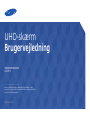 1
1
-
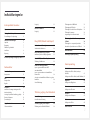 2
2
-
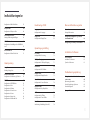 3
3
-
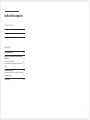 4
4
-
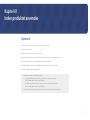 5
5
-
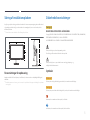 6
6
-
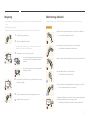 7
7
-
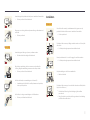 8
8
-
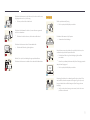 9
9
-
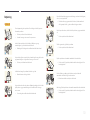 10
10
-
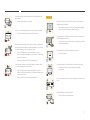 11
11
-
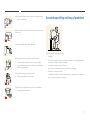 12
12
-
 13
13
-
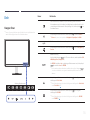 14
14
-
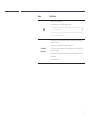 15
15
-
 16
16
-
 17
17
-
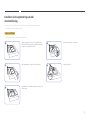 18
18
-
 19
19
-
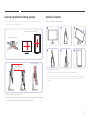 20
20
-
 21
21
-
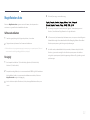 22
22
-
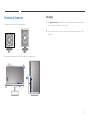 23
23
-
 24
24
-
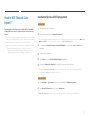 25
25
-
 26
26
-
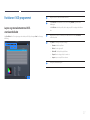 27
27
-
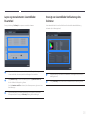 28
28
-
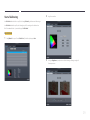 29
29
-
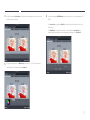 30
30
-
 31
31
-
 32
32
-
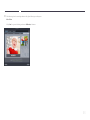 33
33
-
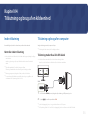 34
34
-
 35
35
-
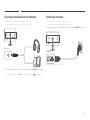 36
36
-
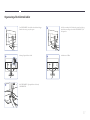 37
37
-
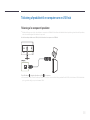 38
38
-
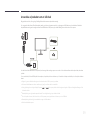 39
39
-
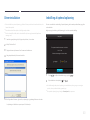 40
40
-
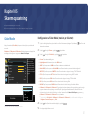 41
41
-
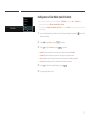 42
42
-
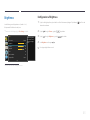 43
43
-
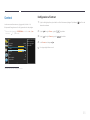 44
44
-
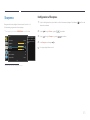 45
45
-
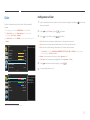 46
46
-
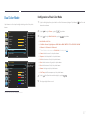 47
47
-
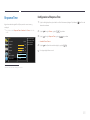 48
48
-
 49
49
-
 50
50
-
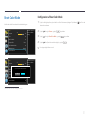 51
51
-
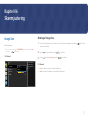 52
52
-
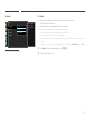 53
53
-
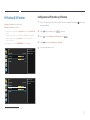 54
54
-
 55
55
-
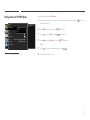 56
56
-
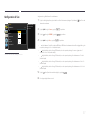 57
57
-
 58
58
-
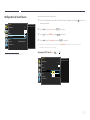 59
59
-
 60
60
-
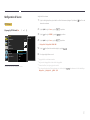 61
61
-
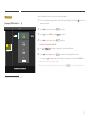 62
62
-
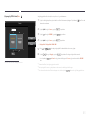 63
63
-
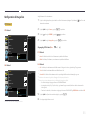 64
64
-
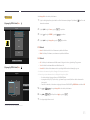 65
65
-
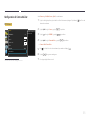 66
66
-
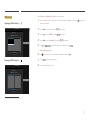 67
67
-
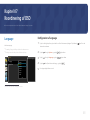 68
68
-
 69
69
-
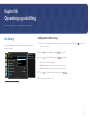 70
70
-
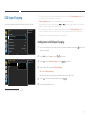 71
71
-
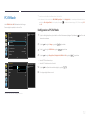 72
72
-
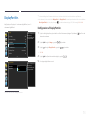 73
73
-
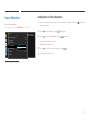 74
74
-
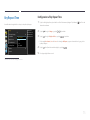 75
75
-
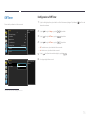 76
76
-
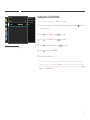 77
77
-
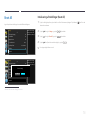 78
78
-
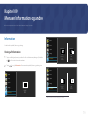 79
79
-
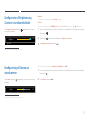 80
80
-
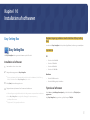 81
81
-
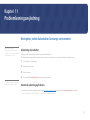 82
82
-
 83
83
-
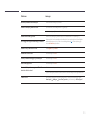 84
84
-
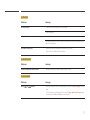 85
85
-
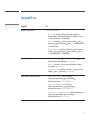 86
86
-
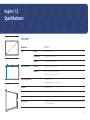 87
87
-
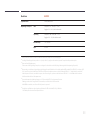 88
88
-
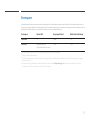 89
89
-
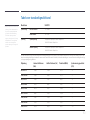 90
90
-
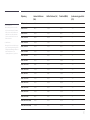 91
91
-
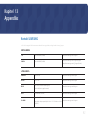 92
92
-
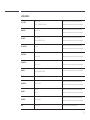 93
93
-
 94
94
-
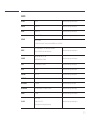 95
95
-
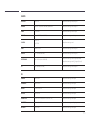 96
96
-
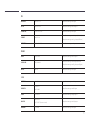 97
97
-
 98
98
-
 99
99
-
 100
100
-
 101
101
-
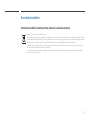 102
102
-
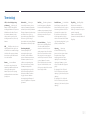 103
103
Samsung U32D970Q Owner's manual
- Category
- TVs & monitors
- Type
- Owner's manual
Ask a question and I''ll find the answer in the document
Finding information in a document is now easier with AI